Тестирование скорости интернета через усилитель
Для того, чтобы проверить, какую скорость выдает интернет, если подключиться к нему через wif сеть от повторителя Mercusys MW300RE, мы установили его в коридоре стандартной двухкомнатной квартиры. Так, что он оказался примерно посередине квартиры между спальней и кухней.
Для сравнения также померили скорость в основной сети от роутера (Keenetic Viva). Вот что получилось:
Как видим, во всех точках скорость при подключении через повторитель Mercusys меньше, чем от основного роутера. Однако, это ожидаемо, так как лишнее звено в цепочке соединения от источника сигнала к приемнику неминуемо ведет к потерям. Да и главная задача репитера все-таки не увеличение скорости, а расширение зоны охвата. Поэтому мы решили произвести еще один замер. Чтобы проверить, будет ли ноутбук ловить сеть там, куда основные антенны маршрутизатора не добивают — в коридоре возле лифта.
И вуаля — сеть Mercusys доступна для подключения. Хоть скорость и не велика, но ее достаточно для серфинга по страницам в интернете.
Подключение и настройка
Нам нужно подключить Mercusys ME30 к Wi-Fi сети нашего роутера, чтобы он начал ее ретранслировать. Сделать это можно двумя способами:
- Вручную. Включить репитер в розетку, подключиться к его Wi-Fi сети, зайти в настройки и уже через веб-интерфейс выполнить подключение к нашей сети (выбрать сеть и ввести пароль) .
- По WPS. Нужно включить репитер, активировать WPS на роутере, затем активировать WPS на репитере и дождаться соединения.
Я рекомендую сначала попробовать настроить по WPS. Так намного проще. Если что-то не получится – сделаете сброс (нужно зажать кнопку Reset/WPS пока не погаснет индикатор) и настроите вручную.
Настройка по WPS
- Включите усилитель в розетку недалеко от роутера (после настройки перенесете его в нужное место) . Ждем когда индикатор начнет гореть красным.
- Активируем WPS на роутере. Если эта функция есть в вашем роутере и она не отключена, от активировать ее можно кнопкой WPS. Подробнее в этой статье.
- Сразу нажимаем на кнопку Reset/WPS на усилителе. Индикатор будет мигать зеленым цветом. Это значит, что идет режим соединения. Нужно подождать 2-3 минуты.
- Если устройства успешно соединились, то на усилителе индикатор должен гореть зеленым, или оранжевым цветом. Когда индикатор горит оранжевым цветом (как у меня на фото выше) , то это значит, что усилитель нужно разместить ближе к роутеру. Желательно выбрать такое место расположения, чтобы индикатор горел зеленым цветом, и при этом усилитель покрывал сигналом нужные вам комнаты. Здесь нужно экспериментировать.
Настройка через веб-интерфейс
- Включаем усилитель в розетку и ждем пока он загрузится (загорится красный индикатор) .
- Подключаемся к Wi-Fi сети усилителя. Имя сети (SSID) указано на самом устройстве (на наклейке) .
- Открываем любой браузер, вводим адрес mwlogin.net и переходим по нему. Mercusys ME30 попросит нас установить пароль администратора. Нужно придумать пароль и ввести его в двух полях.
- Усилитель отсканирует Wi-Fi сети и предложит установить подключение к сети в диапазоне 2.4 ГГц. Выберите свою сеть. Введите пароль и установите соединение.
- Повторяем то же самое для сети в диапазоне 5 ГГц. Если у вас однодиапазонный роутер просто пропустите этот шаг.
- Смотрим информацию о выбранной сети и проверяем пароль.
- Меняем настройки Wi-Fi сетей, которые будет раздавать усилитель Wi-Fi сигнала. По умолчанию задано имя основной сети с приставкой «_EXT». Можно так оставить, а можно приставку «_EXT» удалить и сеть будет одна (с одним именем) . Пароль совпадает с паролем основной сети.
- Ждем когда закончится процесс соединения.
Mercusys MW300RE – обзор и настройка недорогого усилителя Wi-Fi сигнала
Самое большое разочарование, которое может прийти после покупки и установки маршрутизатора, это недостаточный радиус действия Wi-Fi сети. Когда маршрутизатора не хватает для покрытия беспроводным сигналом всего дома, квартиры, или другого помещения. Сам не раз сталкивался с такой проблемой. Рабочих решений в данной ситуации не много: возвращать роутер в магазин и покупать более мощную модель (скажу вам по секрету, что радиус действия Wi-Fi сети у всех рутеров примерно одинаковый) , или покупать репитер. Например, Mercusys MW300RE. Это устройство, задача которого усиливать сигнал Wi-Fi сети.
Mercusys MW300RE – недорогой усилитель, который можно за несколько минут установить и настроить практически с любым маршрутизатором. С его помощью можно прилично увеличить радиус действия беспроводной сети и получить возможность подключатся к Wi-Fi там, где раньше это было невозможно из-за отсутствия сигнала.

Повторитель MW300RE может усиливать Wi-Fi сеть на скорости до 300 Мбит/с. Работает по стандарту 802.11b/g/n. За счет двух внешних антенн его эффективность значительно увеличивается. Устройство очень простое. Две кнопки и один индикатор.
Усилитель выглядит стильно.

Несмотря на невысокую цену данного устройства, пластик и сборка хорошего качества.

Снизу находится кнопка WPS и кнопка Reset. LAN порта в этом усилителе нет.

Чтобы Mercusys MW300RE начал работать, его нужно включить в розетку и настроить. Сейчас я покажу вам, как это сделать.
Список часто задаваемых вопросов
Как выполнить сброс настроек усилителя сигнала?
Не отключая питания усилителя, нажмите и удерживайте кнопку RESET/WPS и дождитесь, пока индикатор сигнала не станет быстро мигать, затем отпустите кнопку. Если индикатор сигнала будет гореть постоянно, это означает, что процедура сброса успешно выполнена.
Как настроить усилитель сигнала с помощью WPS?
Что делать, если я не могу войти в веб-интерфейс усилителя сигнала?
Если вы используете компьютер, и он подключён к сети роутера через кабель (Ethernet), отключите данный кабель.
Примечание: имя беспроводной сети ( SSID ) напечатано на этикетке усилителя с обратной его стороны.
Следуйте инструкциям мастера быстрой настройки, чтобы подключить усилитель сигнала к беспроводной сети роутера:
а) создайте пароль для входа в настройки, который должен быть на английском языке и должен содержать от 6 до 15 символов;
б) выберите из списка имя беспроводной сети ( SSID ) 2,4 ГГц вашего роутера;
Примечание: если сети, к которой вы хотите подключиться, нет в списке, переместите усилитель ближе к роутеру и нажмите «Повторное сканирование» ( Rescan ) в нижней части списка.
в) введите пароль беспроводной сети, используемой вашим основным роутером. Усилитель сигнала скопирует имя беспроводной сети ( SSID ) основного роутера — можете оставить это имя или поменять его по своему усмотрению. Затем нажмите «Далее» ( Next ).
Примечание: у беспроводной сети усилителя сигнала будет тот же пароль, что и у беспроводной сети основного роутера.
Шаг 3. Проверьте индикатор на усилителе сигнала: если он горит зелёным или оранжевым, значит подключение успешно установлено.
Шаг 4. Разместите усилитель сигнала для оптимального покрытия беспроводной сети и производительности. В таблице ниже показана взаимосвязь между состоянием индикатора и производительностью сети.
Способ 2: через WPS
Шаг 1. Включите усилитель сигнала в розетку рядом с роутером и подождите, пока индикатор загорится красным.
Шаг 2. Нажмите на роутере кнопку WPS.
Шаг 3. В течение 2 минут нажмите на усилителе сигнала кнопку WPS или RESET/WPS. При успешном подключении индикатор должен будет загореться зелёным.
Шаг 4. Разместите усилитель сигнала для оптимального покрытия беспроводной сети и производительности. В таблице ниже показана взаимосвязь между состоянием индикатора и производительностью сети.
Сегодня у нас на обзоре усилитель wifi сигнала Mercusys MW300RE V3. Давайте посмотрим на его внешний вид и характеристики, а также дадим отзыв о скорости интернета при ретрансляции беспроводной сети от основного роутера. И конечно же, в статье будет подробная инструкция по подключению и настройке Mercusys MW300RE.
Настройка Mercusys MW300RE
Это можно сделать двумя способами
- Конфигурация WPS. Ваш маршрутизатор должен иметь кнопку WPS, и эта функция должна быть включена.
- Конфигурация с панели управления После ввода конфигурации MW300RE выберите нужную сеть и подключитесь к ней.
1 способ
Процедура настройки системы с помощью кнопки WPS очень проста. Подключите усилитель к розетке. Активируйте функцию WPS на маршрутизаторе (обычно светодиодный индикатор на маршрутизаторе начинает мигать), а затем нажмите кнопку WPS на повторителе в течение 2 минут (желательно сразу).

Когда усилитель подключен к маршрутизатору, светодиодный индикатор на усилителе всегда будет гореть зеленым или оранжевым цветом.
2 способ
Включите Mercusys MW300RE и подключите его к открытой сети Wi-Fi с любого устройства (предпочтительно компьютера).
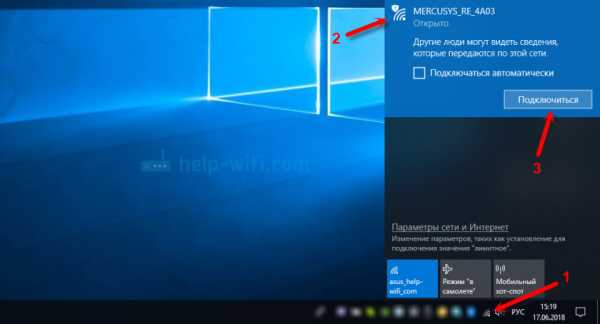
Затем откройте браузер и перейдите на сайт http://mwlogin.net.
Вы попадете на страницу, где можно установить пароль для защиты настроек усилителя (этот пароль нужно будет вводить каждый раз при настройке).
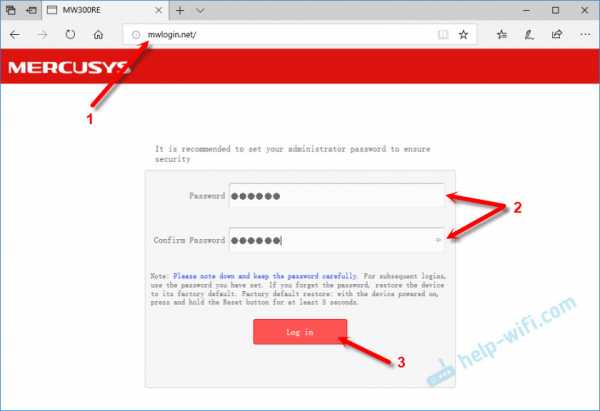
Нажмите на кнопку «Далее», чтобы начать процесс установки.
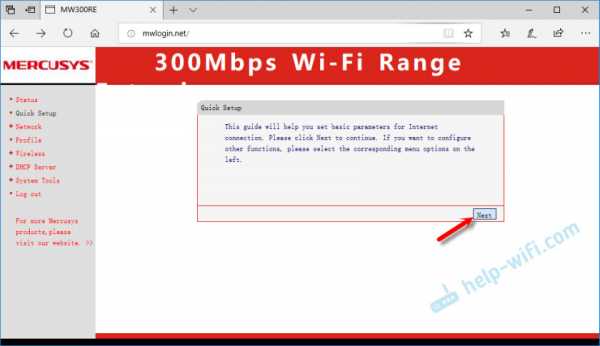
Затем нажмите кнопку «Сканировать»
Важно! После нажатия на эту кнопку ничего не происходит. Фактически, маршрутизатор начнет поиск доступных сетей; просто нажмите на кнопку один раз и подождите некоторое время
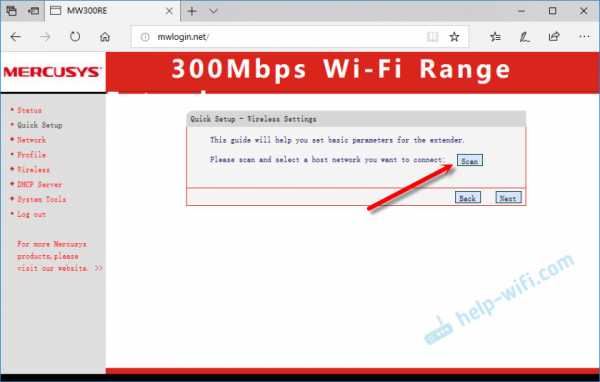
Вы увидите список доступных сетей; нажмите «Подключить» рядом с сетью Wi-Fi.
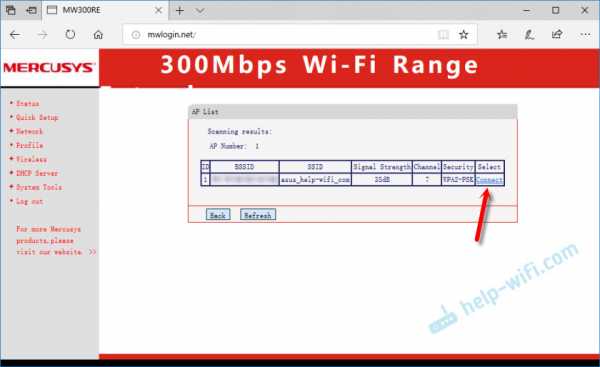
Введите пароль для сети, к которой вы хотите подключиться, и нажмите «Далее».
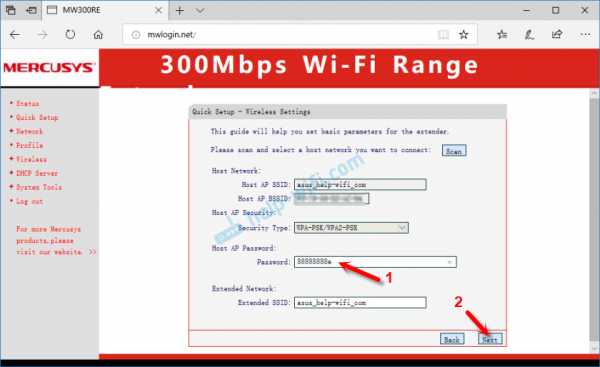
Нажмите «Reboot» для перезагрузки ретранслятора.
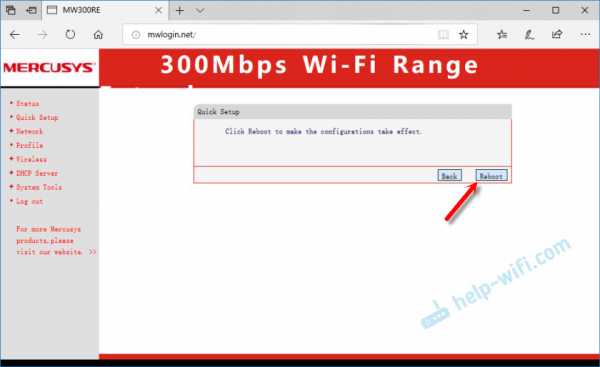
После перезагрузки ретранслятор начнет работать. В списке доступных сетей — сеть, к которой мы подключились. Сигнал будет усилен: если индикатор на MW300RE оранжевый, это означает, что сигнал от маршрутизатора плохой. Если индикатор зеленый, все в порядке.

Рекомендуется выбрать оптимальное место для установки усилителя. Когда вы находитесь как можно дальше от маршрутизатора, но индикатор сигнала горит зеленым.
Если вы хотите подключить несколько повторителей одновременно, вы можете обратиться к этой статье: Два повторителя в одной сети Wi-Fi. Как подключить несколько повторителей к одному маршрутизатору?
Дополнительная информация
Возможно, вам потребуется перезагрузить Mercusys MW300RE. Нажмите и удерживайте кнопку «Сброс», пока индикатор не начнет активно мигать.

В конце концов индикатор загорится красным цветом.
Обстановка очень проста. В принципе, это то же самое, что и любой другой усилитель: MW300RE работает хорошо и стабильно. Это отличный способ расширить радиус действия домашней сети Wifi. На мой взгляд, этот усилитель нуждается в небольшой доработке, чтобы сделать панель управления более визуально приятной. Я также хотел бы добавить порт LAN к этому усилителю, чтобы я мог подключать свои устройства по кабелю.
Двухдиапазонный усилитель Wi-Fi сигнала Mercusys ME30 – обзор и настройка
Несмотря на то, что в продаже есть большое количество роутеров с Wi-Fi 6 и Mesh Wi-Fi систем, у большинства установлены обычные Wi-Fi роутеры. В лучшем случае двухдиапазонные (с поддержкой диапазона 5 ГГц и стандарта 802.11ac) . И этих роутеров более чем достаточно. Если все работает и вас устраивает, то менять их не нужно. Но есть одна проблема, которая очень часто заставляет покупать новое оборудование – это плохой сигнал Wi-Fi сети. Когда покрытие Wi-Fi есть не по всему дому, или квартире. Можно попытаться усилить сигнал Wi-Fi самостоятельно, об этом я уже писал, но как показывает практика, эти решения не очень эффективны. Новый роутер, даже более дорогой и современный вряд ли решит эту проблему. Mesh Wi-Fi система – это хорошее решение данной проблемы, но не все могут позволить себе покупку этого не дешевого оборудования, а свой роутер просто выбросить. Есть еще один вариант – установка обычного усилителя Wi-Fi сигнала. Например, Mercusys ME30. О нем я расскажу в этой статье.
Mercusys ME30 – это компактный усилитель Wi-Fi сигнала (он же репитер, или ретранслятор), который просто включается в розетку в месте стабильного сигнала вашей Wi-Fi сети и усиливает уже существующую сеть, которую раздает ваш роутер. Он ее просто дублирует и раздает дальше. У вас как и раньше будет одна сеть, но радиус ее действия увеличится. Этот ретранслятор может работать с любыми роутерами. Но так как он двухдиапазонный, поддерживает 2.4 ГГц и 5 ГГц, то лучше выбирать его в том случае, если роутер у вас тоже двухдиапазонный. Если же роутер однодиапозонный (только 2.4 ГГц) , и менять его вы не планируете, то можно выбрать более дешевую модель. Тот же Mercusys MW300RE, если рассматривать этого производителя.
Основные характеристики и возможности Mercusys ME30:
- Скорость беспроводной сети до 300 Мбит/с в диапазоне 2.4 ГГц и до 867 Мбит/с в диапазоне 5 ГГц.
- 1 LAN-порт для подключения ПК, игровых консолей телевизоров и т. д. То есть одно устройство к репитеру можно подключить по кабелю. Скорость 10/100 Мбит/с. В этой статье я уже показывал, как можно использовать репитер в качестве Wi-Fi приемника для телевизора (или другого устройства в котором нет Wi-Fi) .
- Две внешние антенны для более эффективного усиления беспроводного сигнала.
- Режим точки доступа. Это когда LAN-порт на Mercusys ME3 работает не на раздачу, а на примем. С помощью сетевого кабеля мы соединяем репитер с роутером и репитер работает как точка доступа. То есть раздает интернет по Wi-Fi, который получает по кабелю.
- Адаптивная маршрутизация. Эта технология автоматически выбирает диапазон и канал для соединения роутера и усилителя. Это нужно для увеличения скорости соединения.
- Очень простая настройка. Для настройки можно использовать WPS. Более подробно я расскажу об этом во второй части этой статьи.
- Индикатор уровня сигнала. Казалось бы мелочь, но на репитерах это очень полезная фишка. С его помощью намного проще выбрать место установки репитера. Это индикатор показывает уровень сигнала от Wi-Fi роутера. Для нормальной работы репитер должен быть установлен в зоне стабильного сигнала от роутера к которому он подключен.
- Три года гарантии.
Для многих большое значение имеют не только технические характеристики, но и внешний вид устройства. Поэтому, смотрим как выглядит Mercusys ME30 и переходим к настройке. Поставляется он в небольшой коробочке. В комплекте только само устройство и инструкция.

Сам усилитель сделан из белого пластика. Качество самого пластика хорошее. К сборке тоже никаких претензий нет. Вот так он выглядит со сложенными антеннами:

Спереди логотип Mercusys и индикатор сигнала. По бокам отверстия для вентиляции и антенны.

Снизу расположен 1 Ethernet-порт и кнопка Reset/WPS. Если зажать эту кнопку (до момента, когда погаснет индикатор) , то будут сброшены настройки репитера. Если просто нажать на нее, то активируется режим соединения с роутером по WPS.

Сзади расположена вилка для подключения усилителя к электросети и наклейка с заводской информацией. На ней указано заводское название Wi-Fi сети (сеть по умолчанию без пароля, она перестает транслироваться после подключения к роутеру) , и адрес для входа в настройки.

Компактное и симпатичное устройство, которое без проблем подойдет под любой интерьер.
Обзор WiFi Репитера Mercusys MW300RE V3 (N300) — Как Настроить Усилитель Беспроводного Сигнала WiFi
Сегодня у нас на обзоре усилитель wifi сигнала Mercusys MW300RE V3. Давайте посмотрим на его внешний вид и характеристики, а также дадим отзыв о скорости интернета при ретрансляции беспроводной сети от основного роутера. И конечно же, в статье будет подробная инструкция по подключению и настройке Mercusys MW300RE.
Обзор характеристик, внешнего вида и комплектации
Повторитель Mercusys MW300RE является недорогой моделью. Основной его задачей является расширение зоны приема wifi. Если ваш роутер не добивает до какого-либо удаленного места вашей квартиры или дома, то вы можете установить этот повторитель. Это самый простой способ расширить зону сети. При этом у данного усилителя в третьей модификации (v3) имеется целых три внешних антенны, что вселяет большие надежды на эффективность его работы. Так ли это, проверим чуть позже. А пока рассмотрим само устройство.
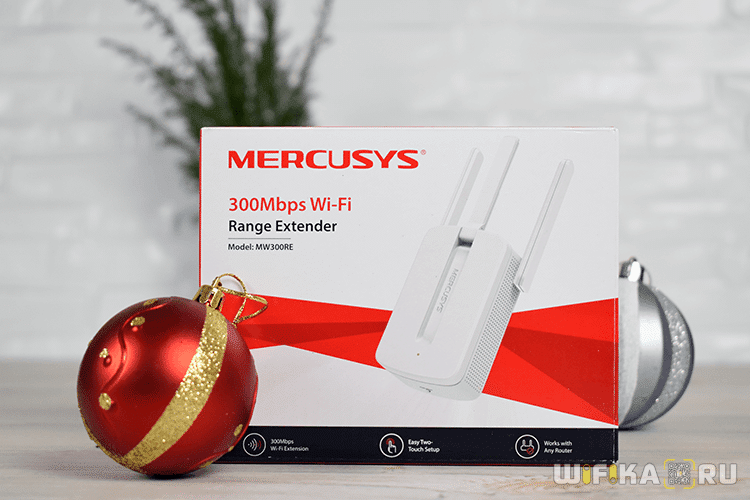
Коробка традиционного ярко-красного цвета. Производитель вышел на рынок совсем недавно. Видимо этим объясняется то, что адаптировать упаковку к рынку России и СНГ еще не успели. Поэтому нам поставляется международная версия, и все надписи на английском языке.
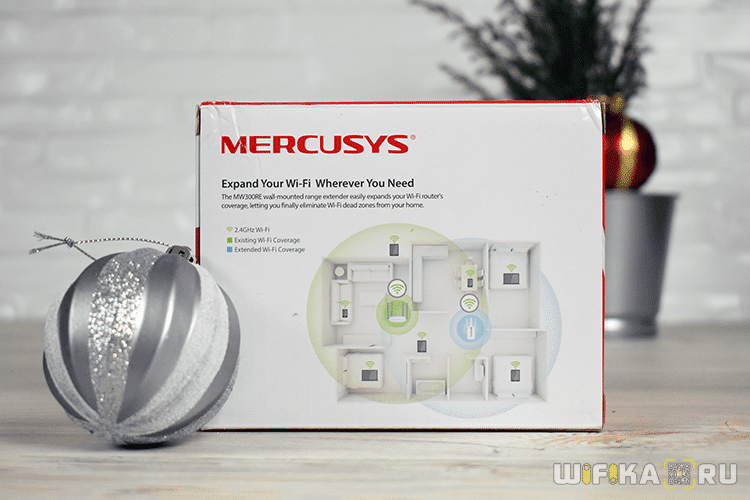
Впрочем, это не мешает нам понять его технические характеристики. И принцип работы, который наглядно изображен на картинке.

Работает по стандарту wifi 802.11b/g/n на частоте 2.4 ГГц и в теории выдает максимальную скорость до 300 мбит/с. Использовать репитер Mercusys MW300RE можно с абсолютно любым роутером. Если учесть, что у основных маршрутизаторов Меркусис также весьма внушительная площадь покрытия, то за счет этого повторителя подключиться к беспроводному сигналу можно будет на значительном удалении от роутера.

В комплекте лежит гарантийный талон и краткая инструкция. Кабель Ethernet в данном случае не нужен, так как у репитера Mercusys MW300RE банально отсутствует LAN порт. Для подключения и настройки он не нужен. А других режимов работы, кроме повторителя, у него нет.

Зато на корпусе имеется кнопка WPS для быстрого автоматического подключения к wifi. Она совмещена с функцией сброса настроек. Также на передней панели есть световой индикатор. В интернете мне, кстати, попадались обзоры на модель с точно таким же названием N300, но с двумя антеннами и немного иначе расположенными кнопками. То была первая версия — у нас же более усовершенствованная.
Внешне Mercusys MW300RE смотрится достаточно стильно. Особенно оригинально скрыта в корпус третья антенна, которую с первого раза можно и не заметить. Но скорее всего после подключения вы разместите его где-то в незаметном месте и благополучно забудете про его существование
А вот что важно, так это то, что вилка идет сразу европейская. А значит мучаться с переходниками, которые вечно искрят, не придется

Способы подключить wifi репитер сигнала Mercusys MW300RE?
В этой инструкции подробно рассмотрим, как установить усилитель wifi Mercusys MW300RE. Посмотрим, как подключить репитер к роутеру и настроить повторитель беспроводного сигнала.
Выполнить соединение можно двумя способами, и оба они работают через wifi.
- Во-первых, можно задействовать функцию WPS. Для этого нужно кратковременно нажать на эту кнопку на репитере и аналогичную на роутере, с которого будет ретранслироваться сигнал.
- Однако мне больше по душе вариант с ручным подключением к усилителю по wifi. Люблю держать весь процесс настройки под контролем. Именно его мы и рассмотрим.
Как настроить усилитель сигнала wifi Mercusys MW300RE?
Как только вы подключите ретранслятор Mercusys MW300RE к розетке, он сразу начнет раздавать свой собственный wifi, который используется для настройки репитера на беспроводную сеть роутера. Место размещения при настройке лучше выбрать где-то поблизости с маршрутизатором. Потом расскажу, как выбрать для него оптимальное расположение в доме.
Для соединения с сетью репитера не требуется пароль. Включаем беспроводной адаптер на компьютере или ноутбуке и находим wifi с именем «MERCUSYS_XXX»
Обзор характеристик, внешнего вида и комплектации
Повторитель Mercusys MW300RE является недорогой моделью. Основной его задачей является расширение зоны приема wifi. Если ваш роутер не добивает до какого-либо удаленного места вашей квартиры или дома, то вы можете установить этот повторитель. Это самый простой способ расширить зону сети. При этом у данного усилителя в третьей модификации (v3) имеется целых три внешних антенны, что вселяет большие надежды на эффективность его работы. Так ли это, проверим чуть позже. А пока рассмотрим само устройство.
Коробка традиционного ярко-красного цвета. Производитель вышел на рынок совсем недавно. Видимо этим объясняется то, что адаптировать упаковку к рынку России и СНГ еще не успели. Поэтому нам поставляется международная версия, и все надписи на английском языке.
Впрочем, это не мешает нам понять его технические характеристики. И принцип работы, который наглядно изображен на картинке.
Работает по стандарту wifi 802.11b/g/n на частоте 2.4 ГГц и в теории выдает максимальную скорость до 300 мбит/с. Использовать репитер Mercusys MW300RE можно с абсолютно любым роутером. Если учесть, что у основных маршрутизаторов Меркусис также весьма внушительная площадь покрытия, то за счет этого повторителя подключиться к беспроводному сигналу можно будет на значительном удалении от роутера.
В комплекте лежит гарантийный талон и краткая инструкция. Кабель Ethernet в данном случае не нужен, так как у репитера Mercusys MW300RE банально отсутствует LAN порт. Для подключения и настройки он не нужен. А других режимов работы, кроме повторителя, у него нет.
Внешне Mercusys MW300RE смотрится достаточно стильно. Особенно оригинально скрыта в корпус третья антенна, которую с первого раза можно и не заметить. Но скорее всего после подключения вы разместите его где-то в незаметном месте и благополучно забудете про его существование
А вот что важно, так это то, что вилка идет сразу европейская. А значит мучаться с переходниками, которые вечно искрят, не придется
Настройка Mercusys MW300RE
Есть два способа:
- Настройка с помощью WPS. Необходимо, чтобы на вашем маршрутизаторе была кнопка WPS, и эта функция была включена.
- Настройка через панель управления. Когда мы заходим в настройки MW300RE, выбираем нужную сеть и подключаемся к ней.
1 способ
Процесс настройки с помощью кнопки WPS очень простой. Включаем усилитель в розетку. Активируем функцию WPS на маршрутизаторе (обычно на нем начинает мигать индикатор) и на протяжении двух минут (лучше сразу) нажимаем кнопку WPS на репитере.
Если усилитель подключится к роутеру, то на нем будет постоянно гореть зеленый, или оранжевый индикатор.
2 способ
Включаем Mercusys MW300RE и подключаемся к его открытой Wi-Fi сети с любого устройства (лучше с компьютера).
Дальше открываем браузер и переходим по адресу http://mwlogin.net.
Появится страница, где нужно придумать и установить пароль, который будет защищать настройки усилителя (этот пароль нужно будет вводить каждый раз, когда вы будете заходить в настройки).
Для запуска настройки нажмите на кнопку «Next».
Дальше нажмите на кнопку «Scan»
Важно! После нажатия на эту кнопку, как будто ничего не происходит. На самом деле роутер начинает искать доступные сети
Просто нажмите один раз и немного подождите.
Появится список доступных сетей. Нажмите на «Connect» напротив своей Wi-Fi сети (сигнал которой нужно усилить).
Укажите пароль от сети к которой хотите подключится и нажмите кнопку «Next».
Перезагружаем репитер нажав на кнопку «Reboot».
После перезагрузки репитер начнет работать. В списке доступных сетей будет наша сеть, к которой мы подключались. Сигнал будет усилен. Если на MW300RE горит оранжевый индикатор, то это значит, что плохой сигнал от маршрутизатора. Если индикатор зеленый, то все в порядке.
Желательно выбрать оптимальное расположение усилителя. Когда он максимально далеко от маршрутизатора, но индикатор сигнала горит зеленым.
Если вы хотите подключить одновременно несколько репитеров, то вам пригодится эта статья: Два репитера в одной Wi-Fi сети. Как подключить несколько усилителей к одному роутеру?
Дополнительная информация
Возможно, вам понадобиться сделать сброс настроек Mercusys MW300RE. Для этого нажмите кнопку «Reset» и держите пока индикатор не начнет активно мигать.
В итоге индикатор должен гореть красным цветом.
Настройка очень простая. В принципе, как и на других усилителях. Работает MW300RE хорошо и стабильно. Отличный вариант для увеличения радиуса действия домашней Wi-Fi сети. По моему мнению, производителю нужно только немного доработать панель управления, чтобы она визуально выглядела лучше. Ну и я бы добавил в этот усилитель еще LAN-порт, чтобы можно было подключать устройства по кабелю.
11
Сегодня у нас на обзоре усилитель wifi сигнала Mercusys MW300RE V3. Основной его задачей является расширение зоны приема wifi. Если ваш роутер не добивает до какого-либо удаленного места вашей квартиры или дома, то вы можете установить этот повторитель. Это самый простой способ расширить зону сети. Посмотрим на его внешний вид и характеристики, а в конце я приведу подробную инструкцию по подключению и настройке Mercusys MW300RE.
Настройка роутера Mercusys MW301R: Как начать

Роутер Mercusys MW301R предназначен для установки в домашней сети и обеспечения беспроводного подключения к Интернету. Настройка роутера может показаться сложной задачей, но с помощью данной статьи вы сможете настроить роутер Mercusys MW301R самостоятельно.
Шаг 1: Подключение роутера
Первым шагом является подключение роутера Mercusys MW301R к компьютеру или ноутбуку при помощи Ethernet-кабеля. Подключите один конец к порту WAN на задней панели роутера, а другой конец к порту Ethernet на компьютере. После этого подключите роутер к источнику питания и включите его.
Шаг 2: Вход в веб-интерфейс роутера
После подключения роутера к компьютеру, необходимо открыть браузер и ввести IP-адрес роутера в адресную строку. По умолчанию IP-адрес роутера Mercusys MW301R – 192.168.0.1. После ввода IP-адреса роутера нажмите клавишу «Enter».
Шаг 3: Ввод логина и пароля
После входа в веб-интерфейс роутера, вы увидите окно авторизации. Введите логин и пароль, которые были указаны в инструкции к роутеру. По умолчанию логин и пароль – admin.
Шаг 4: Настройка соединения
После успешной авторизации, вы попадете на главную страницу веб-интерфейса роутера Mercusys MW301R. На этой странице вы сможете настроить соединение с Интернетом. Нажмите на вкладку «Quick Setup» и следуйте инструкциям на экране. Если вы не знаете, какие настройки необходимо ввести, свяжитесь с вашим интернет-провайдером.
Шаг 5: Настройка беспроводной сети
После настройки соединения с Интернетом, необходимо настроить беспроводную сеть. Нажмите на вкладку «Wireless» и настройте параметры беспроводной сети. Вы можете выбрать имя сети и защиту паролем, чтобы обеспечить безопасность вашей сети.
Шаг 6: Сохранение настроек
После настройки соединения и беспроводной сети, не забудьте сохранить настройки. Для этого нажмите на кнопку «Save» внизу страницы. Роутер перезагрузится после сохранения настроек.
Шаг 7: Подключение других устройств
После настройки роутера и беспроводной сети, вы можете подключить другие устройства к вашей домашней сети. Это могут быть компьютеры, ноутбуки, телефоны, планшеты и другие устройства, которые поддерживают Wi-Fi.
Шаг 8: Проверка соединения
После подключения других устройств, необходимо проверить, работает ли соединение с Интернетом. Для этого откройте браузер на любом из подключенных устройств и перейдите на любую веб-страницу. Если страница открывается, значит соединение с Интернетом работает.
Шаг 9: Дополнительные настройки
После основной настройки роутера, вы можете настроить дополнительные функции, такие как контроль доступа, настройки безопасности и другие параметры. Для этого прочитайте инструкцию к роутеру или обратитесь за помощью к специалистам.
ШАГ 2: Быстрая настройка интернета и Wi-Fi
- Придумываем и два раза вводим пароль от администратора. На новых моделях логина нет. Будьте внимательны, так как разработчики почему-то решили усложнить пароль символами и буквами верхнего и нижнего регистра. Не забудьте, а лучше куда-нибудь запишите этот ключ – без него в настройки вы не попадете.
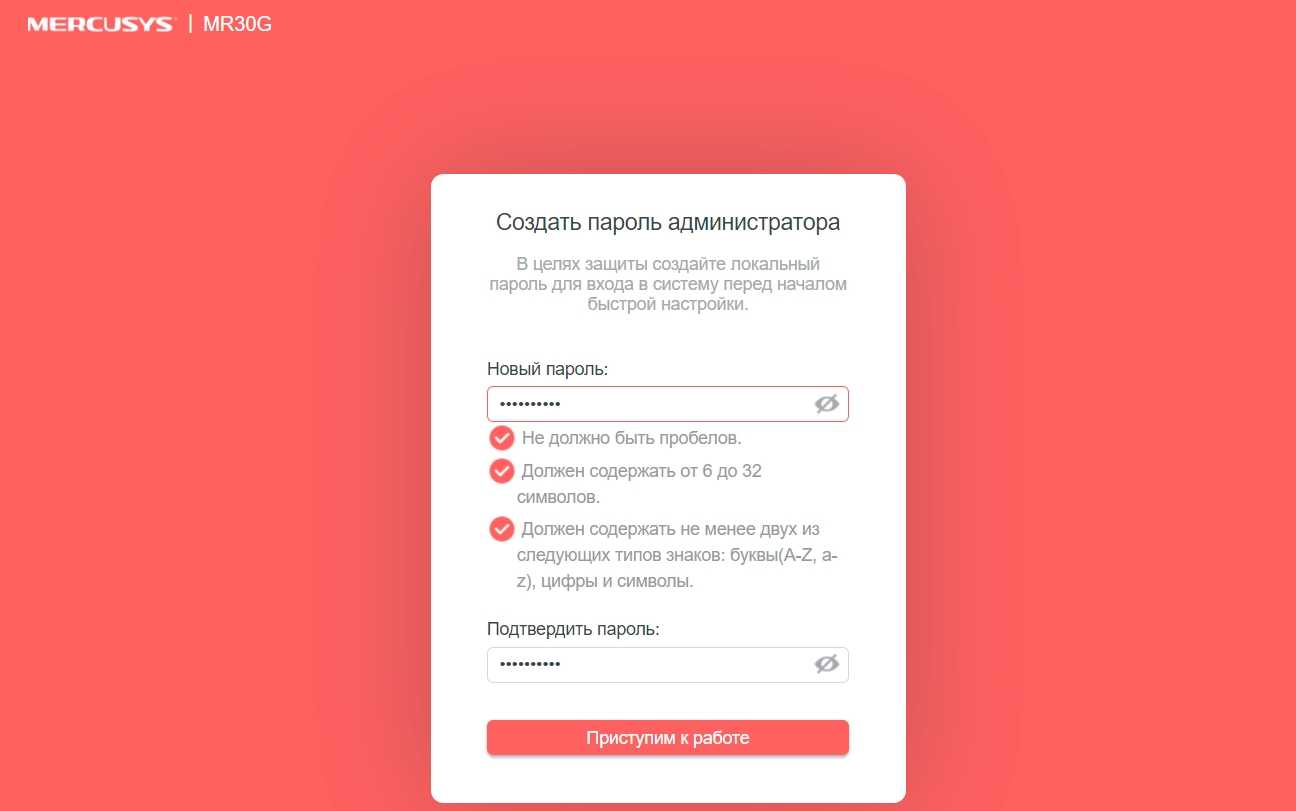
- Выбираем часовой пояс. Вы можете сменить язык или выбрать другой режим работы сверху (Точка доступа, WISP, повторитель). Или вообще пропустить быструю настройку и настроить интернет и Wi-Fi вручную. Я же буду настраивать маршрутизатор стандартным способом.
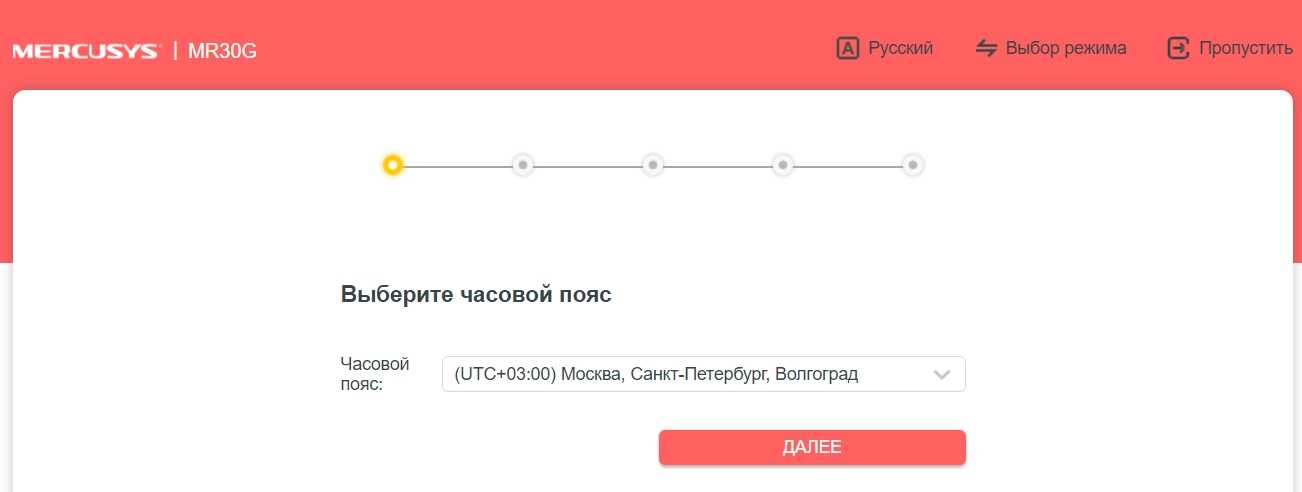
- Разработчики немного упростили выбор типа подключения – вам просто нужно выбрать страну, город, поставщика-услуг и ниже автоматом выберется нужный вариант. Если же вашего поставщика нет, то нажмите на галочку «Выберите тип подключения вручную». Тип подключения (PPPoE, PPTP, L2TP, Динамически и статический IP) можно подсмотреть в договоре.
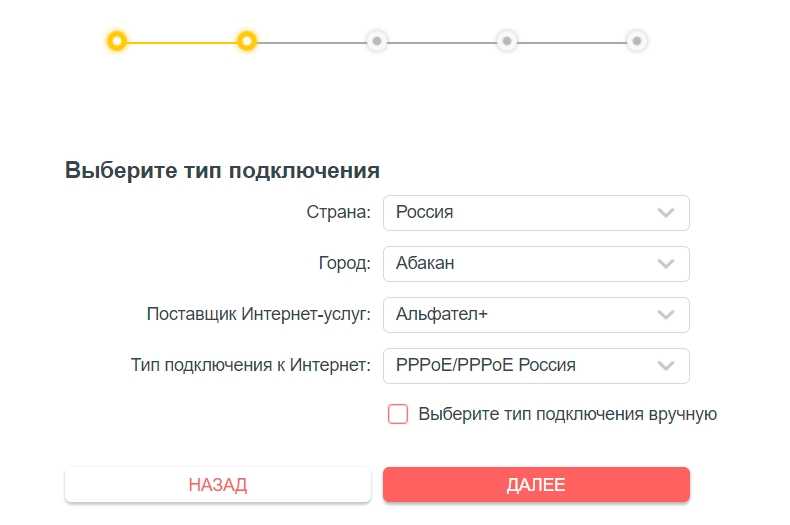
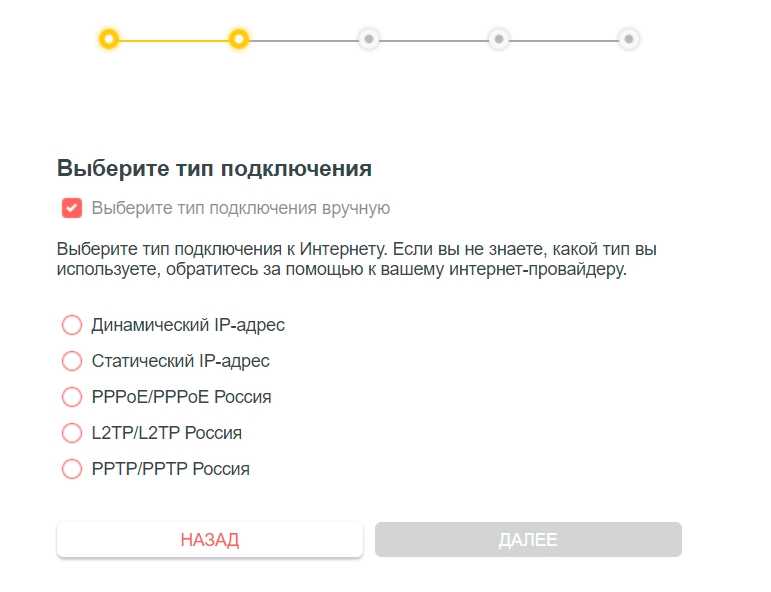
Тут ничего вводить не нужно, так как IP и другие настройки провайдер выдает автоматом. Нужно выбрать в том случае, если в договоре ничего не указано.
Смотрим в договор и внимательно переписываем значения IP-адреса, маски подсети, основного шлюза и DNS. Вы можете также указать сторонние DNS – например от Google: 8.8.8.8 и 8.8.4.4.
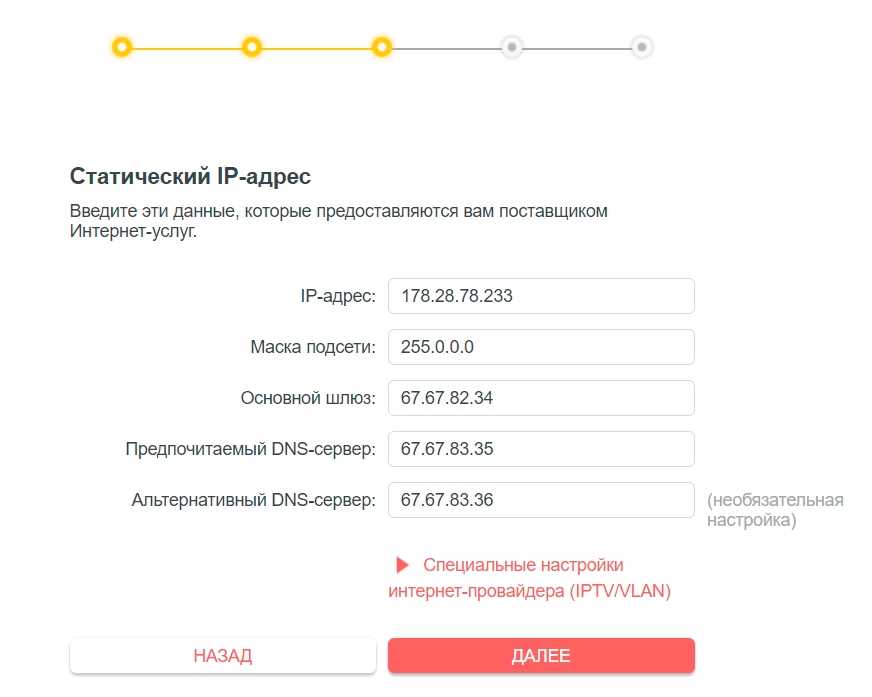
Здесь нужно вписать только логин и пароль.
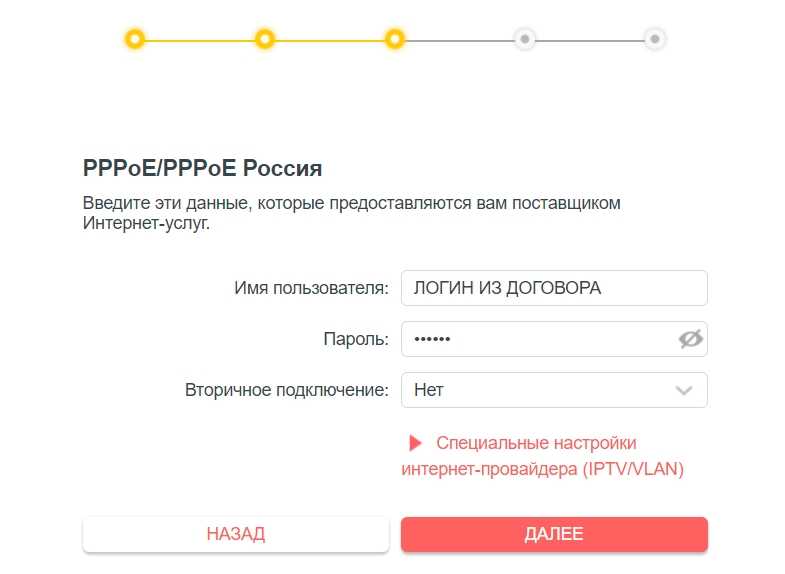
У L2TP и PPTP вписываются примерно одинаковые настройки. Сначала впечатываем имя пользователя из договора, потом ниже указываем пароль. Если провайдер вам выдает статические настройки адресации, то выделяем «Статический IP-адрес» и вписываем все настройки с листа.
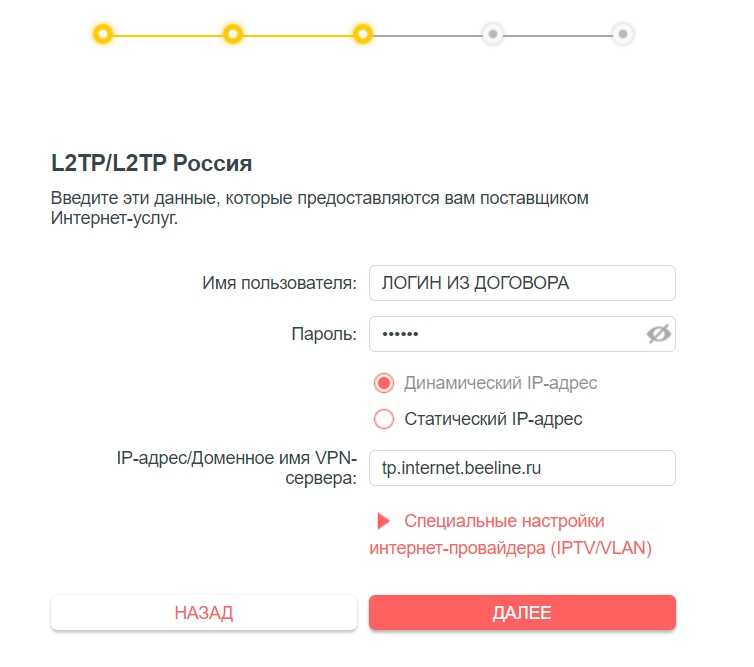
Подключите приставку в любой последний порт (LAN 2, 3 или 4). Далее после выбора интернет-типа подключения нажмите по стрелочке рядом с надписью: «Специальные настройки интернет-провайдера (IPTV/VLAN)». Указываем в строке «Профиль Интернет-провайдера» – «Мост». Ниже указываем тот LAN, который был подключен к приставке. Остальные порты должны иметь значение «Интернет».
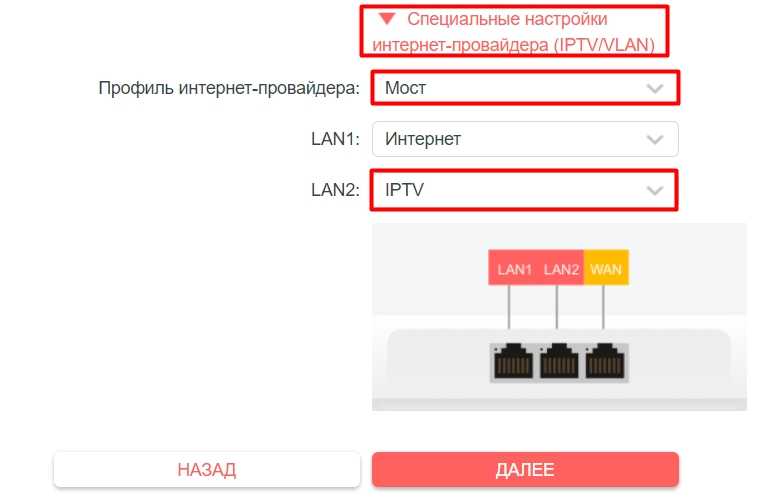
- Придумываем имя для вай-фай и пароль. У новых устройств будут существовать сразу две сети.
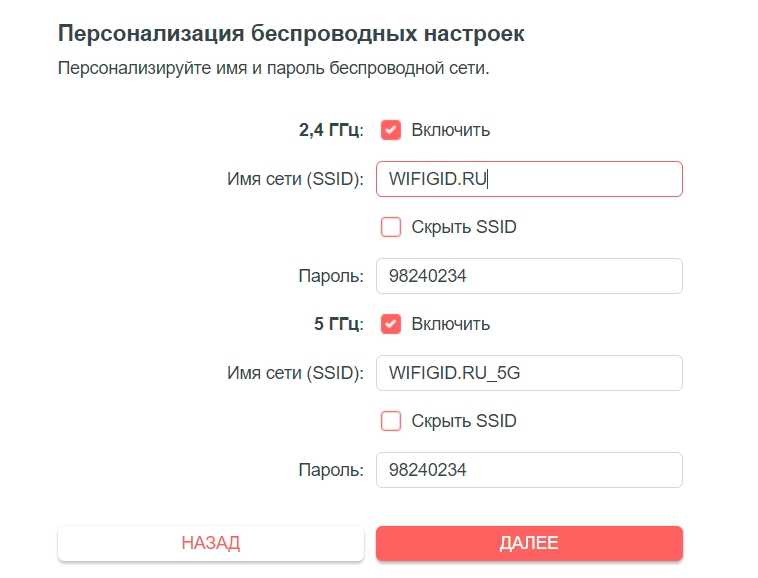
- В конце вы увидите все данные конфигурации. Вам нужно будет переподключиться к новой Wi-Fi, если вы подсоединены беспроводным путем.
- После переподключения вы увидите завершающее окошко. На некоторых моделях автоматом создается QR-код для быстрого коннекта. Если вы не будете это использовать, то просто выключите.
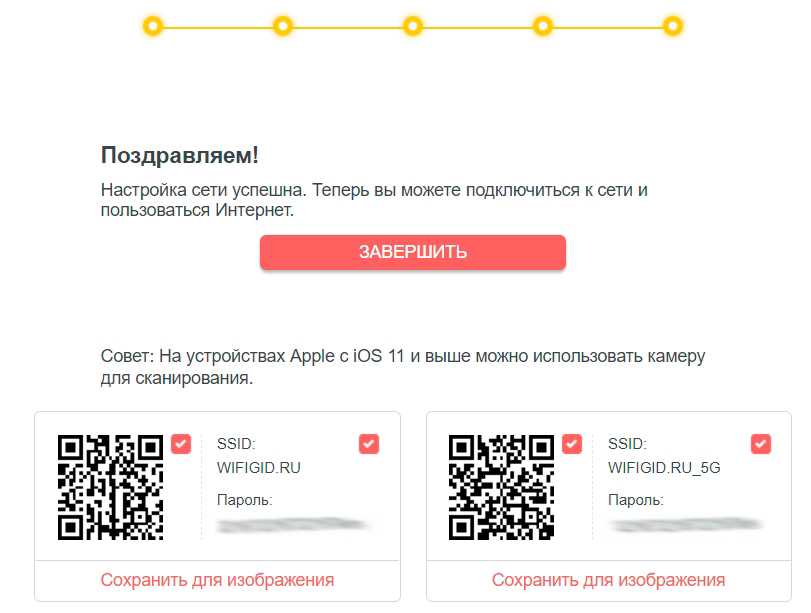
Далее ниже я расскажу про конкретные настройки определенных функций. Для обычных пользователей они не нужны, но в некоторых ситуациях эти инструкции могут помочь. Для обычного же пользователя на этом этап настройки завершен.





























